自從 iPad 升級上 iOS 11 後,似乎在功能操作上都增強了不少,其中有一點算是讓 iPhone 用戶相當羨慕的功能,也就是 Dock欄上可以塞入15個App,且也會因 App 塞入的數量而自動縮小,但這功能也已經被開發者從 iPad 移植至 iPhone 上,如果想要有這項功能,只要是替 iOS 11 越獄後就能實現。
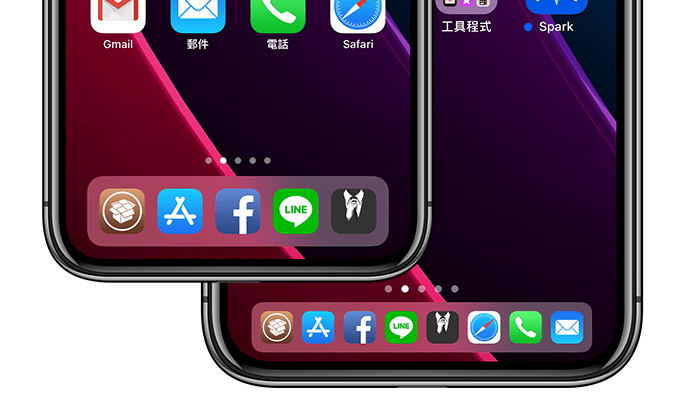
效果展示
效果其實與 iPad 上的 Dock 相同,當塞入第五個 App 時,底下的所有 App 圖案大小會自動調整。
不過此插件會與作者另一款TrashFormLS衝突,當從 Dock 上將 App 丟回主畫面時,就會發生整個畫面進入模糊狀態,只能夠叫出關機畫面取消後才能夠正常回到主畫面上,如兩款沒同時安裝就都能夠正常使用。
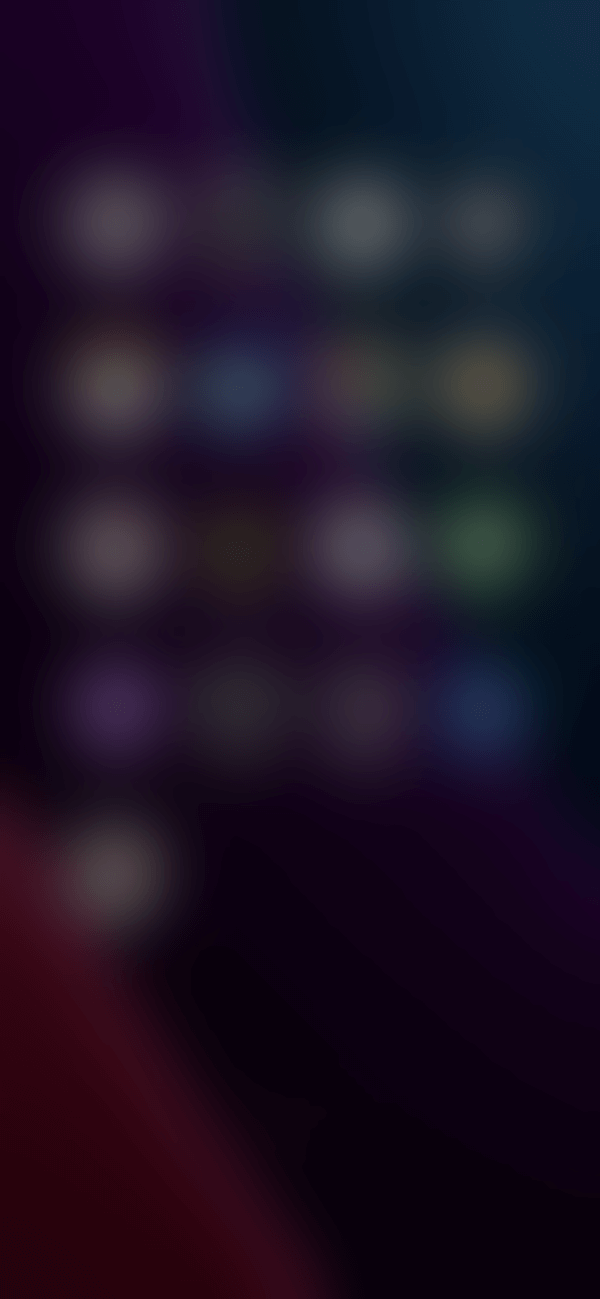
前提條件
- 僅支援 iOS 11~12.1.2 越獄用戶,如沒有越獄請參考這篇iOS JB教學與技巧
透過軟體源安裝教學
步驟 1
加入軟體源「http://imkpatil.github.io/repo」,如不會加入「參考這篇」操作。
步驟 2
▼ Cydia 搜尋「FloatingDock」,將它安裝起來,如果找不到插件請參考這篇。(作者:Kiran Patil,軟體源:imkpatil repo)
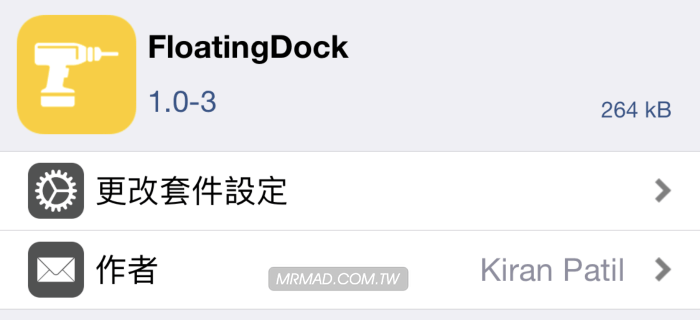
步驟 3
點選「確認」安裝,安裝完畢再點下「重新啟動SpringBoard」。
FloatingDock 插件設定
安裝完畢後,基本上就已經實現功能,如要改變Dock顏色,可至「設定」>「FloatingDock」內,將「Use Custom Color」開啟,並從 Dock Color 選擇喜愛的顏色,設定完成後,別忘記要按下「Respring!」來重新載入主畫面才會生效。
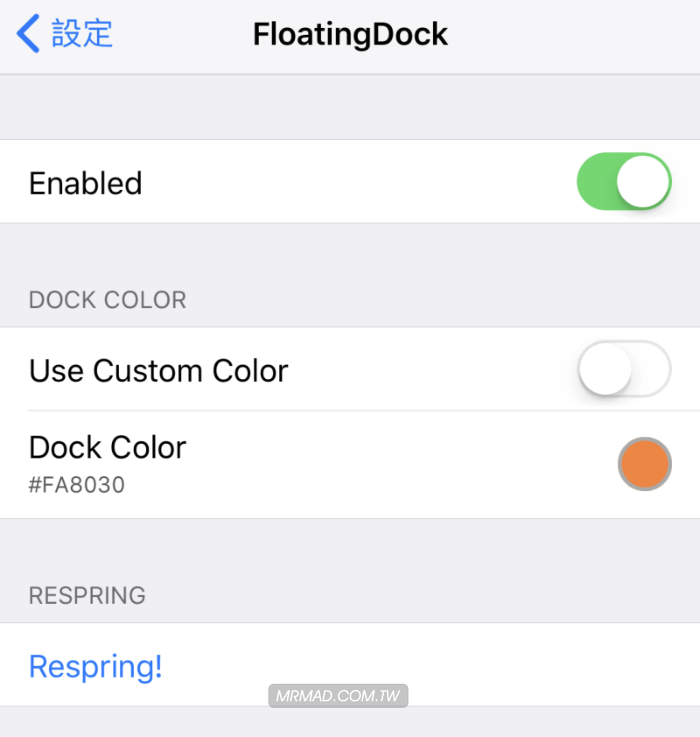
延伸閱讀
- 將iOS上的Dock透明隱藏,支援最新iPhone X
- 免越獄輕鬆隱藏Dock及文件夾背景圖!適合iPhone X、iPhone 8/7/6等機種
- 拆穿台灣網友的「iPhone X才用4個月就烙印」造假謊言事件
想了解更多Apple資訊、iPhone教學和3C資訊技巧,歡迎追蹤 瘋先生FB粉絲團、 訂閱瘋先生Google新聞、 Telegram、 Instagram以及 訂閱瘋先生YouTube。